-
Come avviare una macchina virtuale tramite riga di comando in XenServer?
-
Altri comandi per gestire le VM XenServer
-
Come eseguire il backup delle VM XenServer?
-
Domande frequenti su Citrix XenServer
-
Conclusione
Citrix XenServer è una piattaforma open source leader nel settore per infrastrutture di virtualizzazione cloud, server e desktop economiche. È nota per le sue potenti capacità di gestione e per le complete funzionalità di virtualizzazione server. XenServer si basa sull'hypervisor Xen Project, che è un hypervisor con un design a microkernel, fornendo servizi che permettono a più sistemi operativi di computer di eseguire contemporaneamente sullo stesso hardware. La gestione delle macchine virtuali può essere effettuata utilizzando l'interfaccia grafica utente XenCenter o tramite l'interfaccia a riga di comando sull'host che esegue XenServer.
Come avviare una macchina virtuale tramite riga di comando in XenServer?
Per avviare una macchina virtuale dalla riga di comando in Citrix XenServer, si utilizza generalmente lo strumento a riga di comando “xe”. Lo strumento “xe” è un'interfaccia potente per gestire host e risorse di XenServer e Xen Cloud Platform (XCP).
Di seguito è riportato un processo generale su come avviare una macchina virtuale utilizzando la riga di comando in Citrix XenServer:
1. Elenca le VM: Per avviare una VM, è necessario conoscere il nome-etichetta o l'UUID. È possibile elencare tutte le VM e i relativi dettagli con il seguente comando:
xe vm-list
Questo comando mostrerà un elenco di macchine virtuali insieme ai loro dettagli, inclusi "uuid" e "name-label".
2. Avvia la macchina virtuale: Dopo aver ottenuto il "name-label" o il "uuid" della macchina virtuale che desideri avviare, puoi eseguire il seguente comando:
Utilizzo di "name-label":
xe vm-start name-label="Your VM Name"
O utilizzando "uuid":
xe vm-start uuid=your-vm-uuid
Sostituisci “Your VM Name” con l'etichetta del nome effettiva della tua macchina virtuale o “your-vm-uuid” con l'UUID effettivo.
3. Verifica lo stato della VM: Dopo aver eseguito il comando di avvio, è possibile verificare lo stato di alimentazione della VM per assicurarsi che sia stata avviata:
xe vm-list name-label= “Your VM Name” params=power-state
Questo dovrebbe mostrare "power-state: running" se la macchina virtuale è stata avviata correttamente.
Altri comandi per gestire le VM XenServer
1. Per riavviare una VM
Esistono due modi per riavviare una macchina virtuale: un arresto normale seguito da un avvio, oppure un riavvio forzato che equivale a premere il pulsante di reset su una macchina fisica.
Per un riavvio pulito (metodo preferito):
xe vm-reboot uuid=your-vm-uuid
Per un riavvio forzato (usare con cautela perché può causare la perdita di dati):
xe vm-reset-powerstate force=true uuid=your-vm-uuid
2. Per spegnere forzatamente una macchina virtuale
Utilizzo dell'etichetta del nome:
xe vm-shutdown force=true uuid=your-vm-uuid
3. Per creare una VM
Elenco dei template disponibili:
xe template-list
Clona il modello scelto per creare una nuova macchina virtuale:
VM_UUID=$(xe vm-clone uuid=<Template-UUID> new-name-label= “New VM Name”)
Imposta parametri macchina virtuale:
xe vm-param-set uuid=$VM_UUID memory-static-max=4294967296 xe vm-param-set uuid=$VM_UUID memory-dynamic-max=4294967296 xe vm-param-set uuid=$VM_UUID memory-dynamic-min=4294967296 xe vm-param-set uuid=$VM_UUID VCPUs-max=2 xe vm-param-set uuid=$VM_UUID VCPUs-at-startup=2
Crea e allega un disco virtuale:
xe vm-disk-add uuid=$VM_UUID sr-uuid=<SR-UUID> device=0 size=21474836480
Creare un'interfaccia di rete:
NETWORK_UUID=$(xe network-list --minimal) xe vif-create vm-uuid=$VM_UUID network-uuid=$NETWORK_UUID device=0
Avvia la macchina virtuale:
xe vm-start uuid=$VM_UUID
Come eseguire il backup delle VM XenServer?
Eseguire il backup delle macchine virtuali in XenServer è una parte essenziale della gestione di un'infrastruttura virtuale per garantire l'integrità dei dati e la continuità operativa.
Vinchin Backup & Recovery è una solida soluzione di backup e ripristino in caso di disastro che supporta molteplici piattaforme di virtualizzazione, inclusi XenServer/Citrix Hypervisor, VMware, Hyper-V, Red Hat Virtualization, Proxmox e altri, offrendo backup agentless, incrementali e completi delle macchine virtuali. Potenzia la protezione dei dati con funzionalità come deduplica, compressione, migrazione V2V, ripristino istantaneo delle VM, recupero granulare a livello di file, crittografia e protezione contro il ransomware.
La console web centralizzata facilita la configurazione e la gestione semplice di processi di backup, pianificazione e monitoraggio, consentendo al contempo un efficace recupero da disastri. Per eseguire il backup delle VM XenServer, seguire questi 4 passaggi:
1. Selezionare l'oggetto di backup.
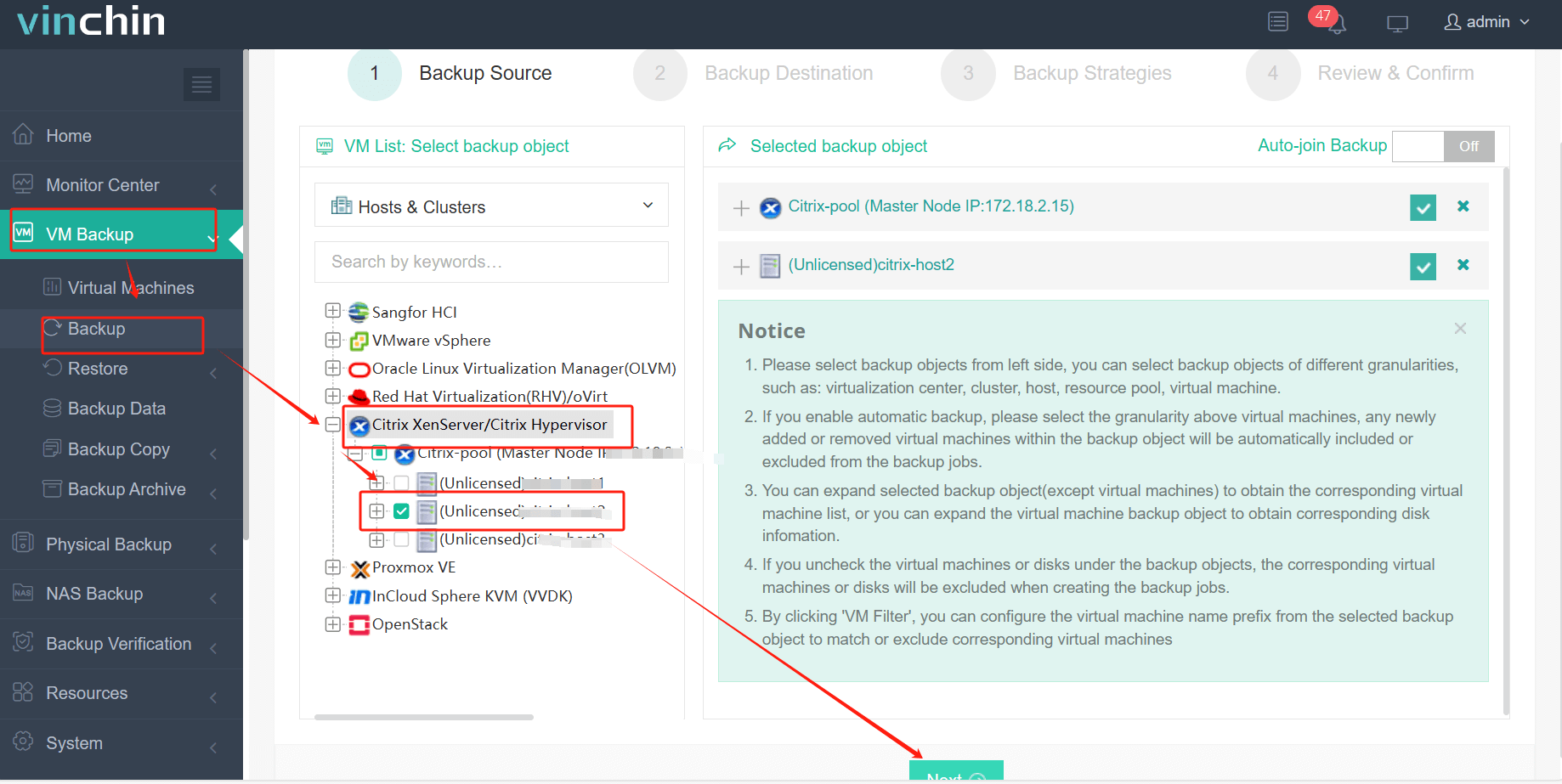
2. Seleziona destinazione di backup.
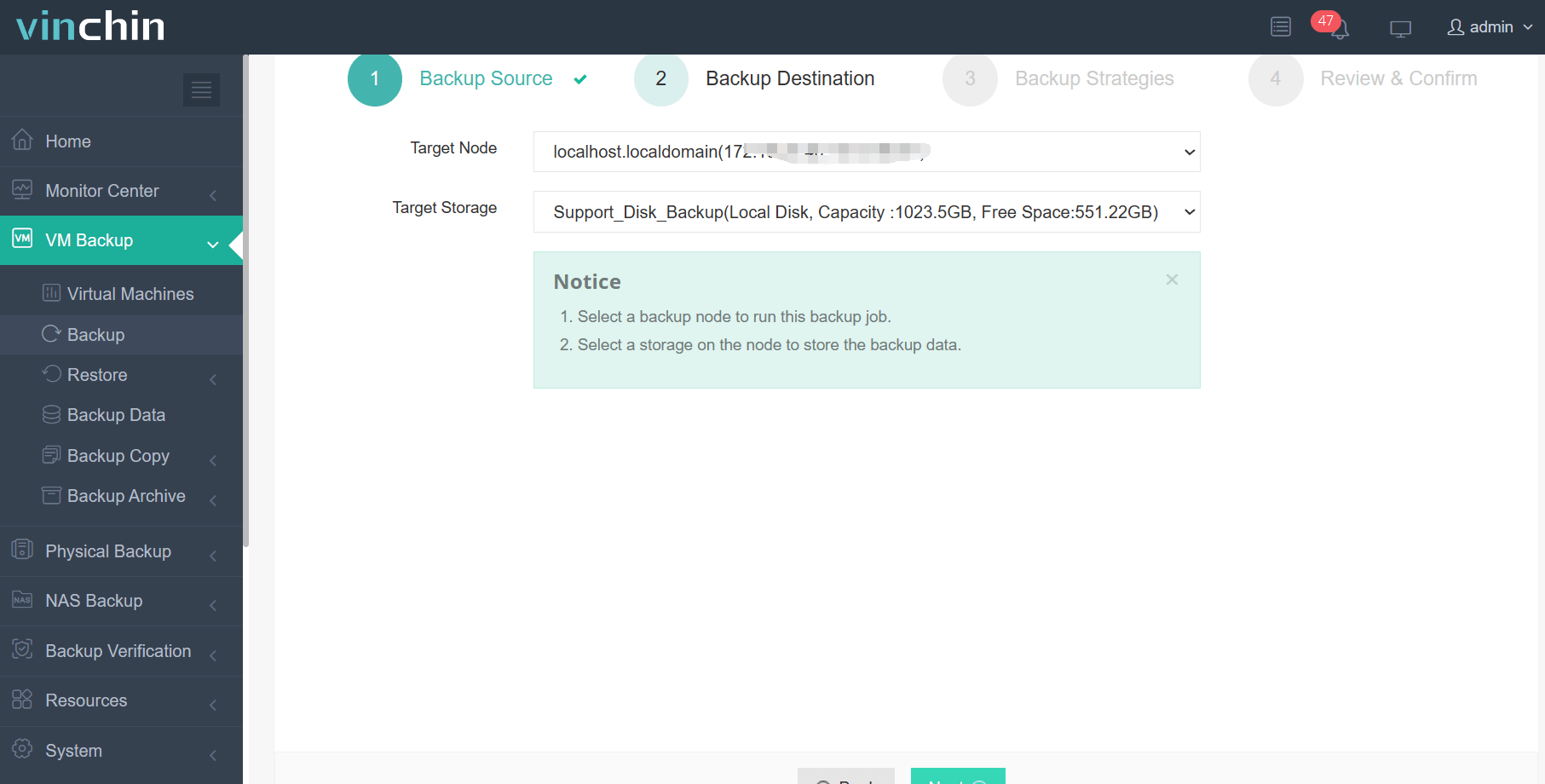
3. Selezione delle strategie di backup.
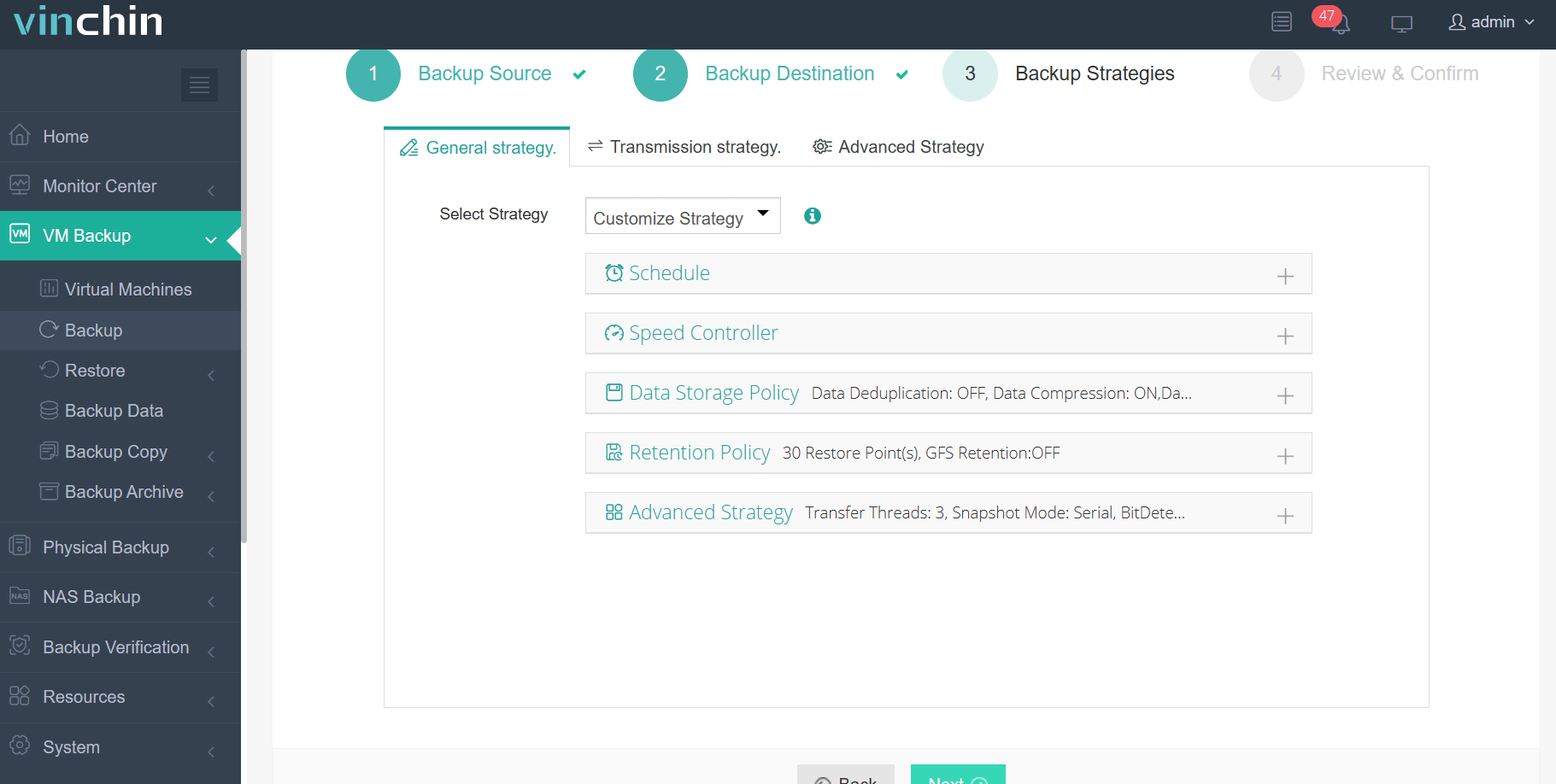
4. Rivedi e invia il lavoro.
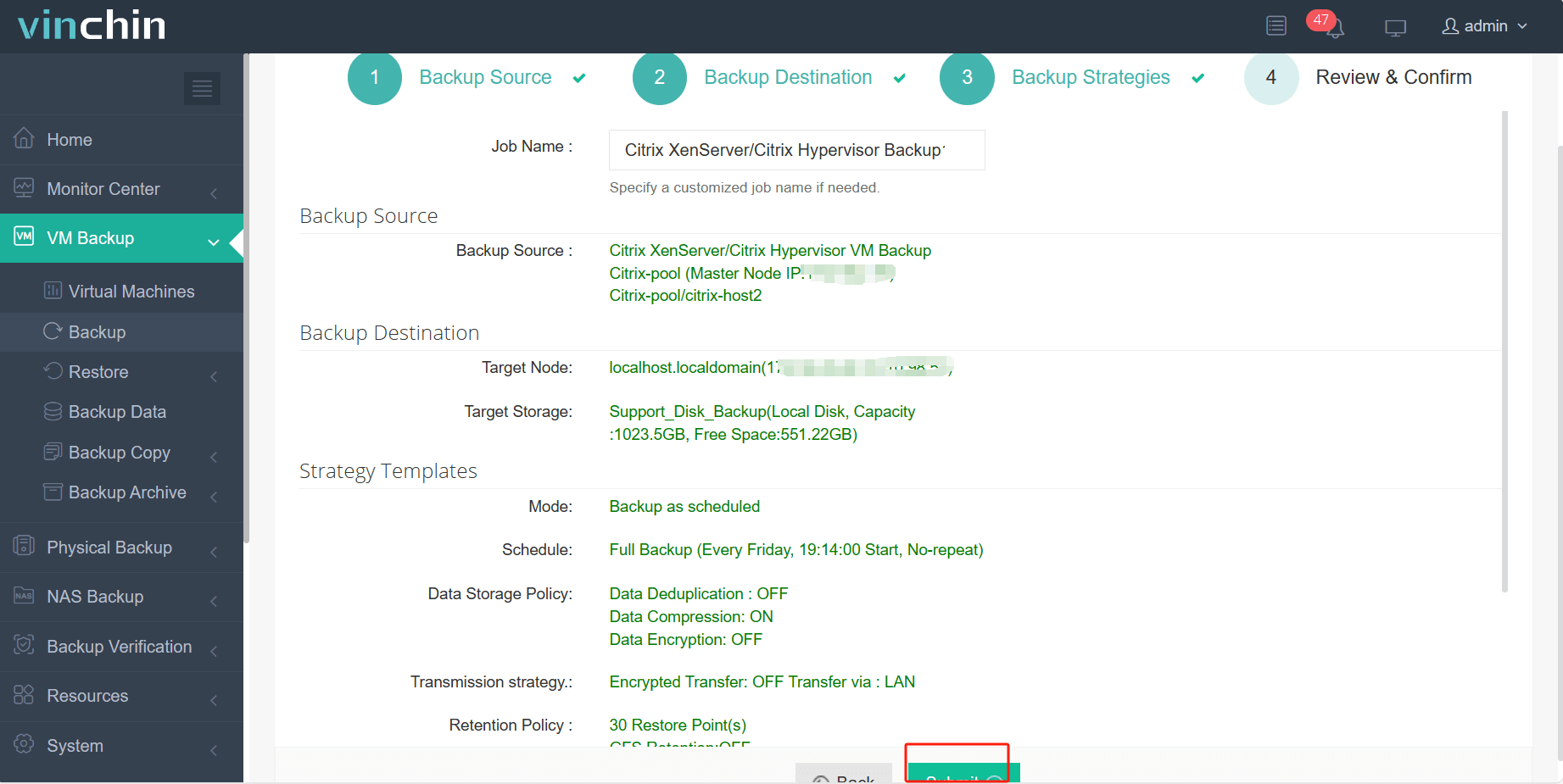
Vinchin Backup & Recovery è stato scelto da migliaia di aziende e anche tu puoi iniziare a utilizzare questo potente sistema con una prova gratuita di 60 giorni con tutte le funzioni! Inoltre, contattaci e lascia le tue esigenze, riceverai quindi una soluzione personalizzata in base al tuo ambiente IT.
Domande frequenti su Citrix XenServer
1. Q: È possibile migrare le macchine virtuali XenServer verso Proxmox?
A: Sì, puoi migrare VM XenServer a Proxmox esportando la VM tramite XenCenter e successivamente importandola in Proxmox con lo strumento QEMU-img. Oppure, utilizzare un metodo più semplice con la potente funzione V2V di Vinchin Backup & Recovery.
2. Q: Come posso migrare una macchina virtuale da un host all'altro?
A: I VM possono essere migrati utilizzando XenMotion, che permette la migrazione live dei VM senza tempi di inattività. Questa operazione può essere eseguita tramite XenCenter o la riga di comando.
Conclusione
Utilizzando i comandi "xe", gli amministratori possono eseguire una varietà di attività come elencare le macchine virtuali, avviare, riavviare e spegnere le VM, oltre a crearne di nuove, impostarne i parametri e configurare interfacce di rete e dischi virtuali. Comprendere e utilizzare queste operazioni da riga di comando permette una gestione efficiente dell'infrastruttura virtuale e può essere particolarmente utile per lo scripting e l'automazione in distribuzioni su larga scala o per scenari di gestione remota.
Condividi su:





